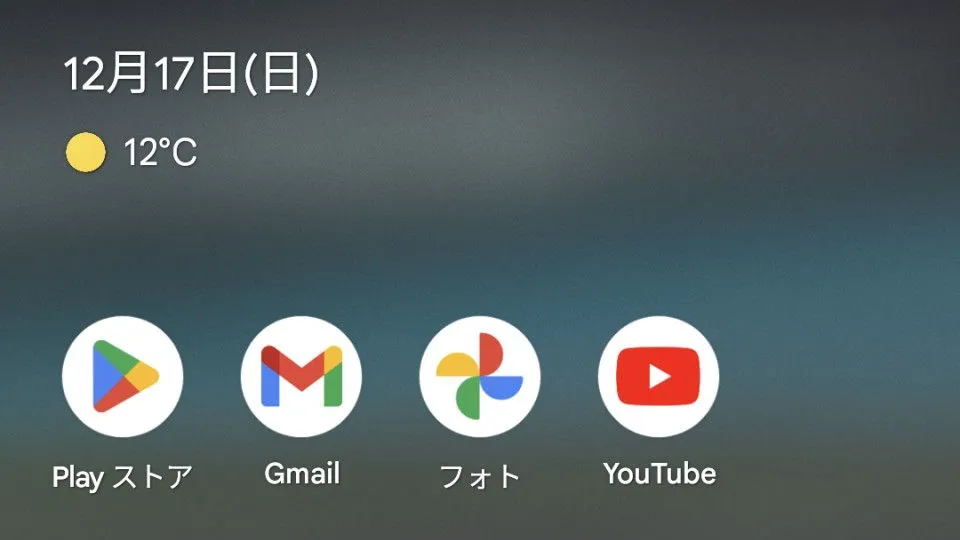WindowsでもMacでもiPhoneでも標準の[メモ(メモ帳)]アプリと言うものがありますが、Androidスマートフォンでは【Google Keep】アプリが該当します。このアプリはウィジェットもありホーム画面に[付箋]のように貼り付けることもできます。
Google Keepとは?
Androidスマートフォンには標準のメモ帳アプリは存在せずGoogle Keepアプリが担っています。ただ、機種によってはメーカーが用意したメモ帳アプリがプリインストールされていることがあります。
日々のスケジュールをカレンダーアプリ等に予定を登録して管理している人も多いでしょうが、何でもかんでも登録してスケジュールが一杯のカレンダーになってしまうなら、ちょっとした用事(「〇〇を買う」など)を入力していると良いでしょう。
Google Keepアプリにメモした内容は付箋のようになるので、ウィジェットを使えはホーム画面に貼り付けて表示することもできます。
機種やバージョンによってはプリインストールされていないので、Google Playよりダウンロード&インストールします。
https://play.google.com/store/apps/details?id=com.google.android.keep&hl=ja
アプリの使いかた
追加する
- アプリより【+】をタップします。
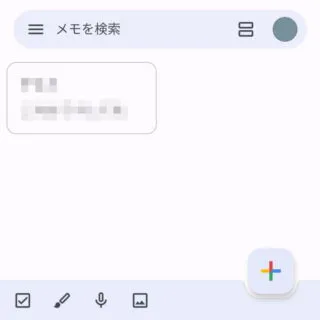
- [タイトル][メモ]を入力します。
[タイトル][メモ]は必須ではありませんが一方は入力する必要があります。また、入力された内容は自動的に保存されます。
- 必要であれば【テキスト】以外にも左下の[田]より【写真】【画像】【図形】【録音】【チェックボックス】などを追加できます。
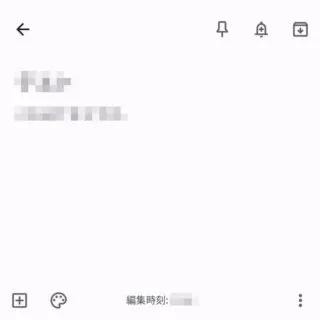
編集する
- アプリより【(対象のメモ)】をタップします。
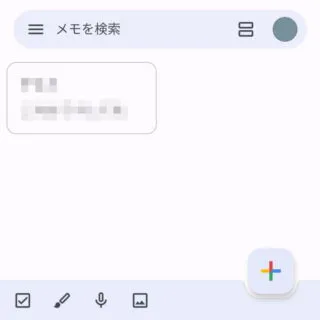
- [タイトル][メモ]を編集し【←】をタップします。
削除する場合、【︙(三点リーダー)】>【削除】をタップします。
削除する
- アプリより【(対象のメモ)】をタップします。
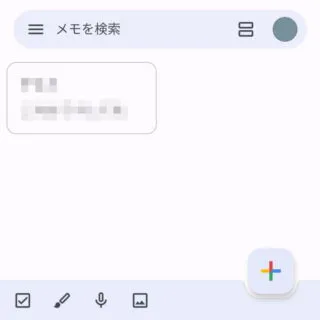
- 対象のメモより【︙(三点リーダー)】>【削除】
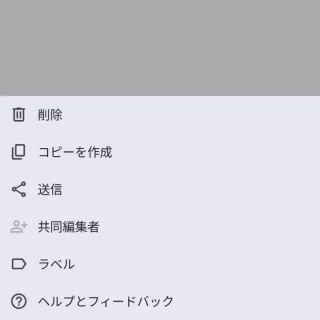
アプリの使いかたは以上です。
ウィジェットの使いかた
- ウィジェットの一覧の[Keepメモ]より【単一メモ】を長押ししホーム画面に配置します。
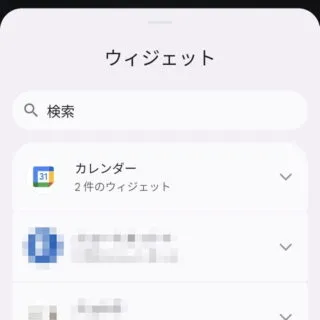
- メモを選択より【任意のメモ】をタップします。
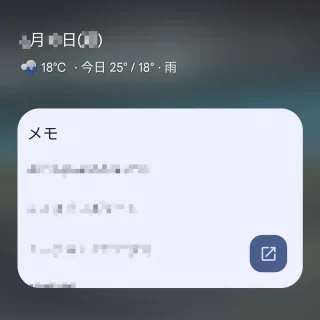
ウィジェットの使いかたは以上です。